华硕主板怎么开启vt虚拟化
1、本文章主要针对最新出厂的华硕主板加AMD处理器如何开启vt虚拟化加速方法。
以我自己的电脑配置为例
电脑型号 兼容电脑台式机
处理器 AMD Ryzen 5 1400 Quad-Core Processor
内存容量 16.0GB
显卡 NVIDIA GeForce GTX 1050 Ti
硬盘 1、WDC WD10EZEX-08WN4A0 (1.0TB)
2、WEIRD SCSI Disk Device (500GB)
3、KINGSTON SA400S37120G (120GB)
主板 PRIME B350M-K (Rev X.0x)
网卡 Realtek PCIe GBE Family Controller
声卡 1、High Definition Audio 设备
2、NVIDIA High Definition Audio
3、NVIDIA Virtual Audio Device (Wave Extensible) (WDM)
显示器 DELL U2312HM 分辨率:1920x1080
当前操作系统 Windows 10 64位
首先下载LeoMoon CPU-V 测试自己的cpu是否支持虚拟化

2、重启电脑出现主板页面按Delete进入主板菜单

3、主板菜单界面(新版菜单的页面是这样的)

4、选择语言为中文,按F7或者鼠标点击Advanced(F7)

5、点击 高级 → cpu Configuration
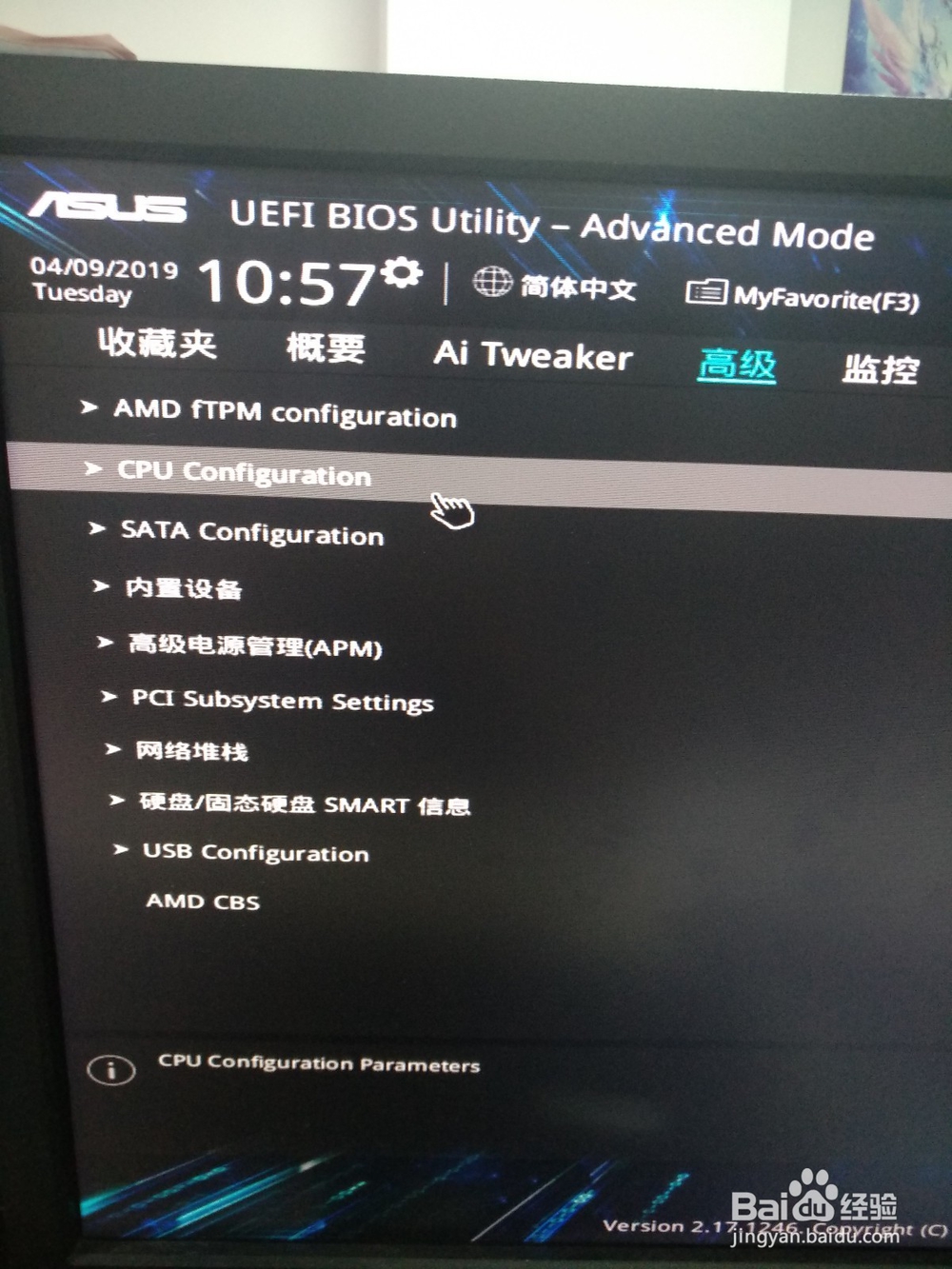
6、找到 SVM Mode(AMD虚拟化技术) 设置为 Enabled
之前找不到的原因是大家都在找 vt vd 其实Amd 的虚拟化技术叫svm

7、最后一步 按F10 保存重启电脑,再次使用LeoMoon CPU-V 和模拟器你就发现已经开启了虚拟化加速!

